Como otimizar vídeos para seu site WordPress (dicas de especialistas)
Publicados: 2023-12-07Quer otimizar vídeos para o seu site WordPress?
Os vídeos são uma forma fantástica de envolver o seu público, mas os arquivos de vídeo podem ocupar muito espaço. Eles podem diminuir o desempenho do seu site e impactar negativamente a experiência do usuário. É por isso que otimizar vídeos é tão importante.
Neste guia, mostraremos como otimizar vídeos para sites.
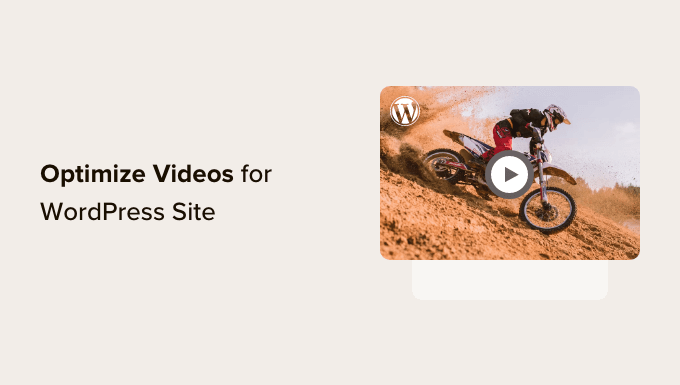
Por que otimizar vídeos para sites?
O principal motivo pelo qual você deve otimizar vídeos para o seu site é porque eles podem ser incrivelmente pesados para carregar.
Os arquivos de vídeo contêm recursos visuais e de áudio de alta qualidade que os tornam grandes em tamanho. Na verdade, um único vídeo 1080p que dura 30 segundos pode adicionar cerca de 30 a 50 MB a um site.
Para fins de contexto, no WPBeginner, sempre pretendemos compactar nossas imagens para menos de 30 KB, que é bem menor que o tamanho médio de um vídeo de 30 segundos. Se o tamanho do arquivo for maior que isso, isso pode afetar negativamente o tempo de carregamento da página.
Um site de carregamento lento pode criar uma reação em cadeia. Primeiro, pode frustrar os usuários que desejam acessar seu site, o que pode fazer com que eles saiam para um concorrente.
Se você administra uma loja de comércio eletrônico, o desempenho lento também pode levar a uma taxa de rejeição mais alta e a conversões mais baixas.
Mas não se preocupe. Se você tem conteúdo de vídeo em seu site, basta seguir nossas dicas para otimizá-lo e evitar que aquele efeito dominó aconteça.
Além de otimizar vídeos para o desempenho do seu site, também é bom otimizar vídeos para SEO. Com o surgimento de plataformas de conteúdo de vídeo como YouTube e TikTok, os vídeos se tornaram uma ferramenta poderosa para atrair tráfego para seu site.
Quando otimizados adequadamente, os resultados da pesquisa de vídeo podem ser mais visíveis, aumentar sua visibilidade online e melhorar suas classificações nos mecanismos de pesquisa.
Dito isto, vamos dar uma olhada em como otimizar vídeos para sites. Você pode usar os links rápidos abaixo para pular para diferentes dicas em nossa postagem:
- Use um serviço de hospedagem de vídeo
- Compacte seu vídeo antes de enviá-lo
- Configure seu sitemap de vídeo e marcação de esquema
- Ativar carregamento lento
- Use um CDN de vídeo
- Dicas bônus para otimizar vídeos de fundo no WordPress
1. Use um serviço de hospedagem de vídeo
Primeiro, você deve escolher uma plataforma de hospedagem de vídeo confiável. Nossos anos de experiência com WordPress mostraram que é melhor usar um provedor de hospedagem de vídeo terceirizado do que hospedar seus próprios vídeos.
Você pode ler nosso artigo sobre por que você nunca deve enviar um vídeo para o WordPress para obter mais detalhes. Mas, essencialmente, enviar vídeos para sua biblioteca de mídia pode consumir grande parte da largura de banda e dos recursos de sua hospedagem na web.
Mesmo se você usar uma nuvem poderosa ou um host dedicado, é muito mais fácil usar vídeos incorporados do que auto-hospedar seu conteúdo de vídeo. Se você hospedar seus próprios vídeos, precisará processá-los para serem compatíveis com diferentes dispositivos.
Enquanto isso, plataformas como YouTube e Vimeo cuidam disso para você. Não há necessidade de se preocupar em usar um determinado formato ou resolução de arquivo, desde que sejam suportados pela plataforma.
Depois, você pode simplesmente incorporar o vídeo em seu site WordPress usando um bloco de vídeo e a URL do seu conteúdo.
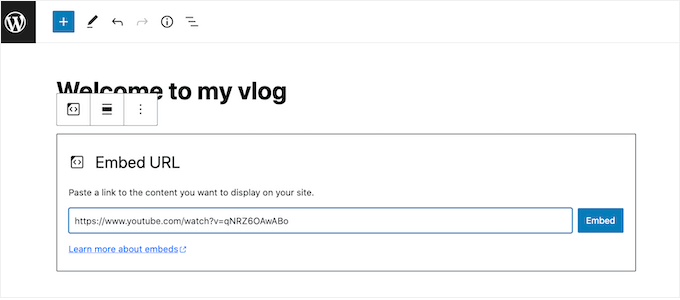
Você pode conferir nosso guia sobre os melhores sites de hospedagem de vídeo se precisar de recomendações.
Se você estiver exibindo vídeos de produtos para o seu site WooCommerce, também poderá ler nosso guia passo a passo sobre como adicionar vídeos de produtos WooCommerce às galerias.
2. Compacte seu vídeo antes de enviá-lo
As imagens precisam ser compactadas antes de serem enviadas para o WordPress, assim como os vídeos. A compactação é uma maneira rápida e fácil de reduzir o tamanho dos arquivos para que eles não diminuam a velocidade da página.
Dito isto, nem todas as ferramentas de otimização de vídeo são iguais. Embora possam diminuir o tamanho do arquivo, também podem comprometer a qualidade do vídeo.
Ao procurar um software para compactar seus vídeos, certifique-se de que ele seja compatível com o formato de arquivo que você planeja usar.
Se você estiver enviando vídeos para o YouTube ou Vimeo, provavelmente está usando um formato popular como MP4, WebM ou MOV. Esses formatos são amplamente suportados por plataformas de compressão de vídeo.
Além disso, considere usar uma ferramenta que ofereça níveis de compactação ajustáveis. Normalmente, você poderá escolher entre qualidade de vídeo baixa, média ou alta. Você também pode selecionar a resolução desejada para diminuir o tamanho.
Por fim, não se esqueça de considerar o preço da plataforma. Existem muitas opções de software gratuito para otimizar vídeos para sites online, mas você deve testá-los para ver se adicionam marca d'água.
Uma ferramenta popular de otimização de vídeo online é VEED.IO.
Esta plataforma gratuita vem com configurações de compactação básicas e avançadas e não adiciona marca d'água ao seu conteúdo. Tudo que você precisa fazer é enviar seu vídeo para a ferramenta e selecionar a qualidade e resolução do vídeo.
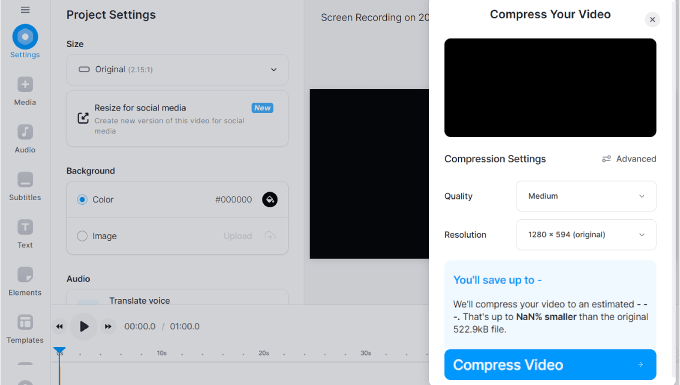
Se quiser usar uma ferramenta de desktop, você pode conferir o HandBrake.
É uma plataforma de compressão de vídeo gratuita e de código aberto compatível com todos os principais sistemas operacionais.
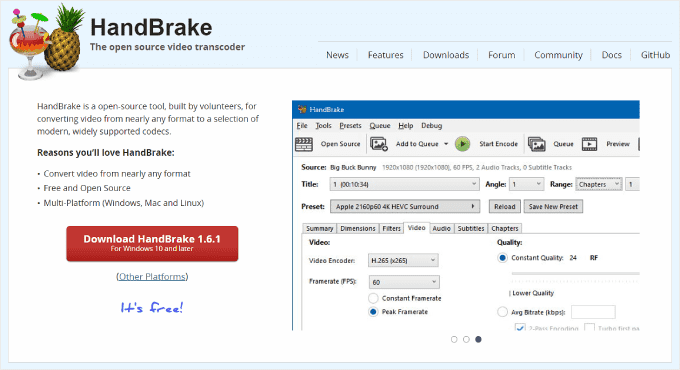
3. Configure seu Sitemap de vídeo e marcação de esquema
Reduzir o tamanho e a qualidade do arquivo de vídeo é apenas uma parte da otimização do vídeo. Se quiser que seus vídeos apareçam nas páginas de resultados de mecanismos de pesquisa (SERPs), você precisa ajudar o Google a entender e indexar seu conteúdo de maneira eficaz.
Uma maneira de fazer isso é usar o plugin All in One SEO for WordPress (AIOSEO). É o melhor plugin de SEO para WordPress que pode ajudá-lo a otimizar facilmente seu conteúdo e monitorar o desempenho do seu site.
Para acessar os recursos de Video SEO da AIOSEO, como Video Sitemap e Video Schema Markup, você precisará se inscrever em um plano Pro.
Depois, você pode instalar e ativar o plugin AIOSEO no WordPress. Para obter mais orientações, consulte nosso guia sobre como instalar um plugin do WordPress.
Depois de instalar o plugin, você pode ativar a chave de licença. Basta ir para All in One SEO »Configurações gerais na área de administração do WordPress e inserir a chave de licença lá.
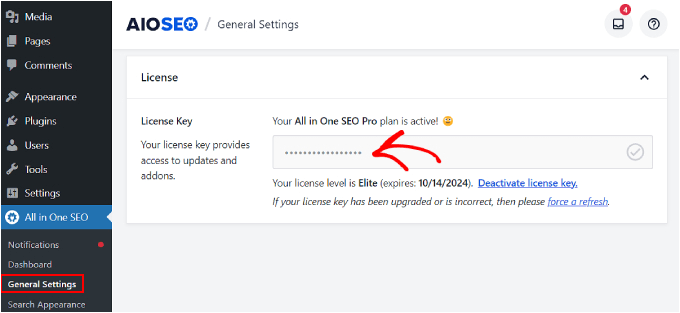
A partir daqui, você pode seguir nosso guia passo a passo sobre como configurar um mapa do site de vídeo no WordPress.
Um sitemap de vídeo é um sitemap XML especializado que fornece informações detalhadas sobre os vídeos do seu site. Esses dados incluem o título do vídeo, a descrição, a duração, o URL da miniatura e a página onde o vídeo está incorporado.
Ao criar um mapa do site de vídeo, você permite que os mecanismos de pesquisa rastreiem e indexem seus vídeos com mais eficiência.
Outra etapa importante é configurar a marcação do esquema de vídeo. São dados estruturados que ajudam os mecanismos de pesquisa a entender do que tratam seus vídeos.
Isso aumenta a probabilidade de seus vídeos aparecerem como visualizações especiais (ou rich snippets) nos resultados de pesquisa, tornando-os mais visíveis para as pessoas que pesquisam online. Veja como fica:
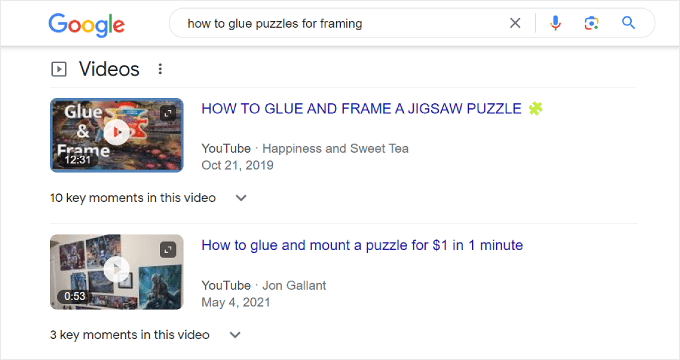
Para configurar a marcação do esquema de vídeo no AIOSEO, basta acessar a postagem ou página do WordPress onde seu vídeo está incorporado e abrir o editor de blocos do WordPress.
Depois disso, role para baixo até Configurações AIOSEO e navegue até a guia ‘Esquema’. Em seguida, clique em 'Gerar esquema'.
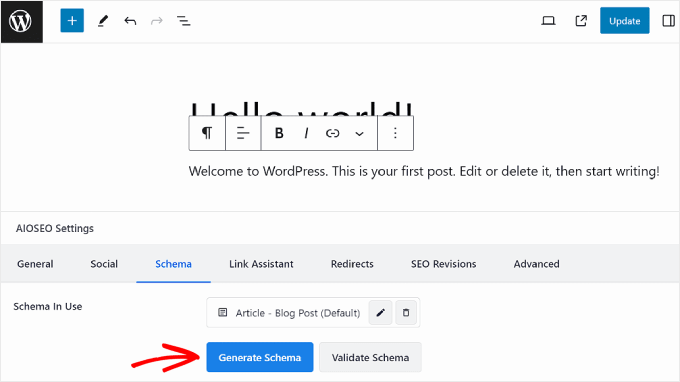
Agora, o pop-up Schema Generator aparecerá. Na guia Catálogo de Esquemas, procure o modelo de esquema ‘Vídeo’.
Vá em frente e clique no botão '+' próximo ao modelo de vídeo.
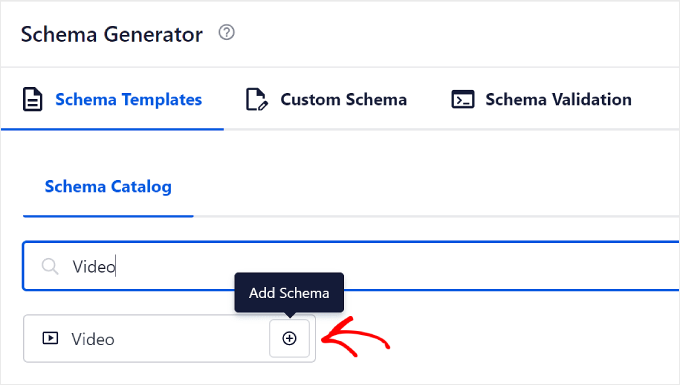
Agora você poderá preencher as informações do seu vídeo. Nos três primeiros campos, você pode inserir o nome, a descrição e o URL do conteúdo do vídeo.
Para o nome e a descrição, fique à vontade para usar as tags inteligentes da AIOSEO. Esses são rótulos predefinidos que podem adicionar facilmente informações existentes em seu conteúdo, como título da postagem, título do site e trecho da postagem.
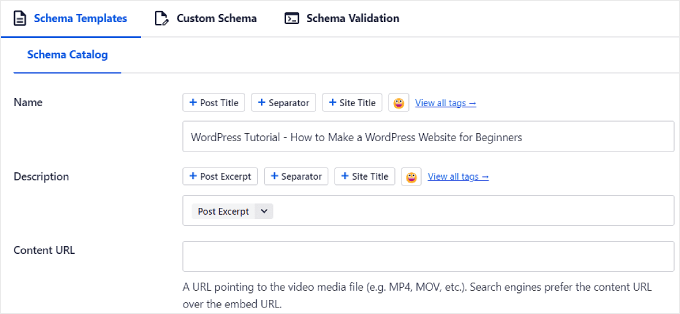
Quanto ao URL do conteúdo, você pode inserir o endereço do arquivo de mídia de vídeo. Isso significa que o URL deve terminar com o formato do arquivo, como https://www.example.com/video/123/file.mp4
O Google disse que fornecer o URL de conteúdo do seu vídeo é a melhor maneira de obter o seu arquivo de vídeo. Mas se você enviou seu vídeo para um site de hospedagem de vídeos como o YouTube, isso pode não ser possível.
Rolando para baixo, você encontrará as configurações de URL incorporado, data de upload, adequado para toda a família e URL de miniatura.
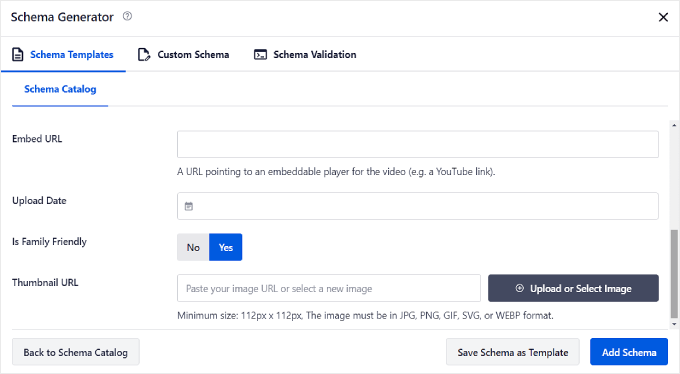
Você usará o URL incorporado se tiver enviado o vídeo para um serviço de terceiros e não tiver acesso ao URL do conteúdo. Aqui, você precisa inserir o endereço do player incorporável do vídeo, para que fique assim: https://www.example.com/embed/123

Se você enviou o vídeo para o YouTube, poderá encontrar o URL incorporado abrindo o vídeo do YouTube e clicando no botão “Compartilhar” abaixo do player.
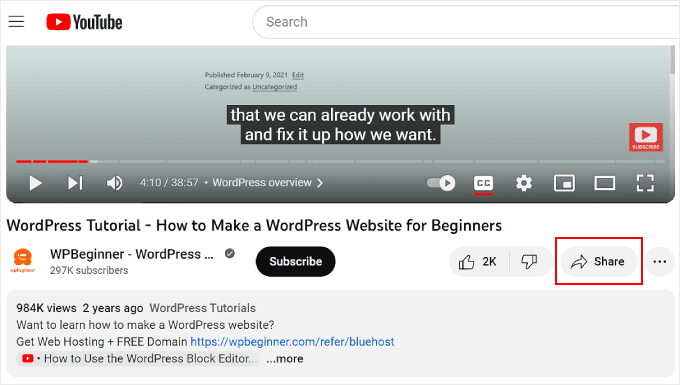
Depois disso, clique em 'Incorporar' na janela pop-up.
Você verá um código de incorporação de vídeo completo no próximo pop-up.
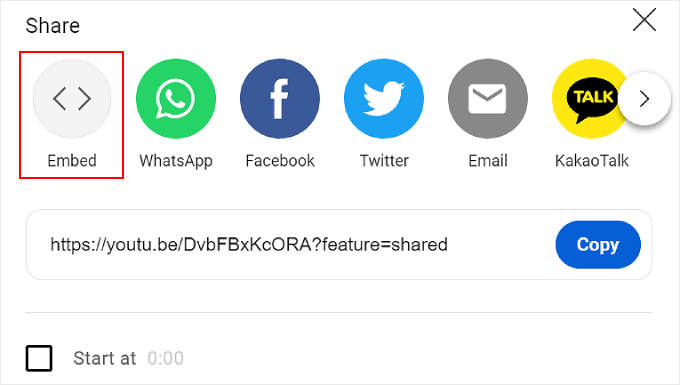
Observe que você não precisa copiar e colar tudo. O que você deve fazer é bloquear a URL que vem entre aspas duplas após o atributo src= .
Este é o URL incorporado do seu vídeo.
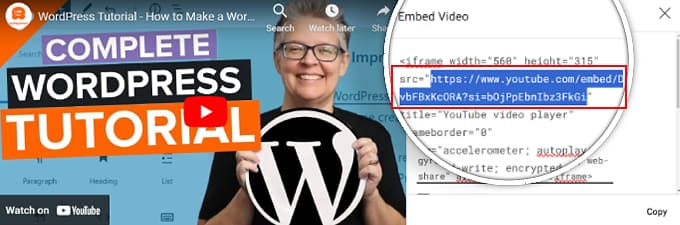
Depois disso, copie e cole este URL de volta no Video Schema Generator da AIOSEO.
Para o URL da miniatura, você pode copiar e colar o URL da imagem no campo ou fazer upload de uma nova imagem para a biblioteca de mídia. Observe que o tamanho mínimo é de 112 pixels de largura e altura.
Quando todas as configurações estiverem corretas, basta clicar no botão ‘Adicionar esquema’.
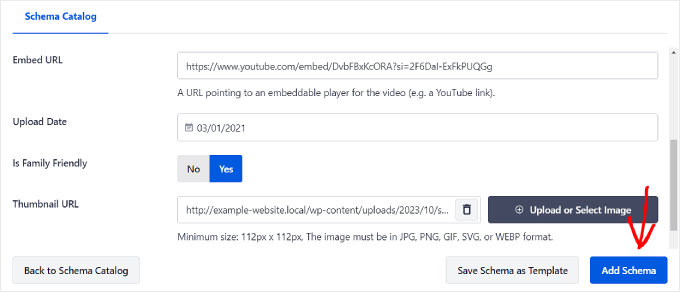
E é isso!
Agora, você deve ver um item de esquema de vídeo na guia Esquema nas configurações AIOSEO.
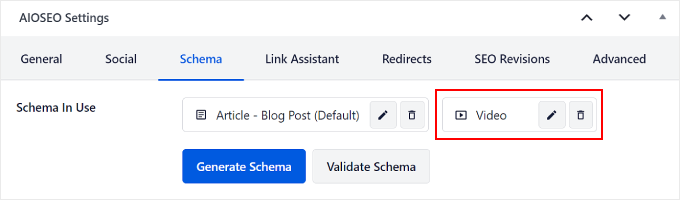
4. Habilite o carregamento lento
Carregamento lento significa que seu site atrasa o carregamento de certos elementos de conteúdo até que alguém role até onde o conteúdo está na tela. Quando o carregamento lento está ativado para vídeos, seu site aguardará para carregar o player de vídeo e o conteúdo até que o espectador esteja prestes a assisti-lo.
Isso faz com que seu site carregue mais rápido inicialmente porque não é necessário carregar todos os elementos de vídeo de uma vez.
Para fazer isso, você pode usar o WP Rocket. É um dos melhores plug-ins de cache para WordPress do mercado e vem com um recurso para carregamento lento de imagens e vídeos.
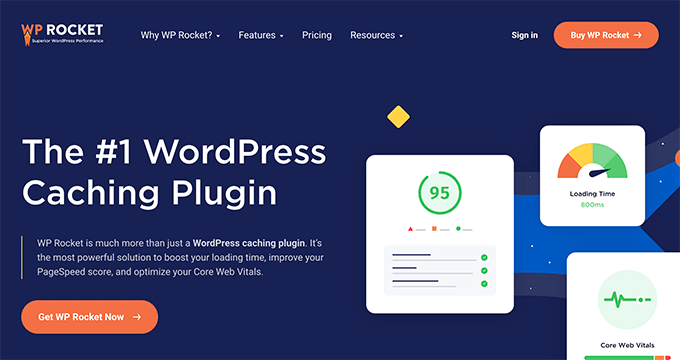
O primeiro passo é instalar e ativar o plugin WP Rocket. Você pode ler nosso guia sobre como instalar um plugin do WordPress para obter mais informações.
Em seguida, vá para Configurações »WP Rocket no painel do WordPress e navegue até a guia ‘Mídia’. Em seguida, basta marcar as caixas ‘Ativar para iframes e vídeos’ e ‘Substituir iframe do YouTube pela imagem de visualização’.
O que a segunda caixa de seleção significa é que, em vez de carregar o player de vídeo real imediatamente quando alguém visita sua página da web, apenas uma imagem estática representando o vídeo é carregada primeiro.
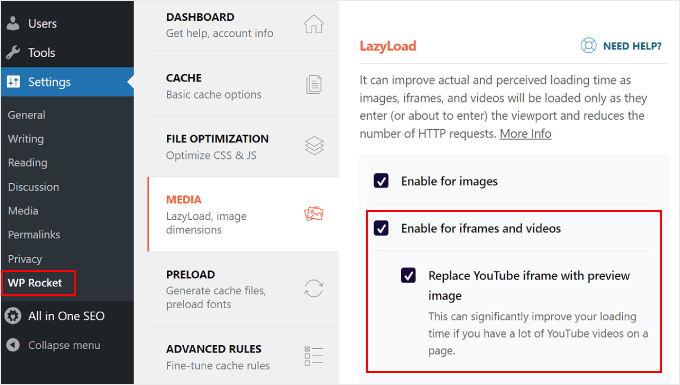
Se você também deseja fazer o carregamento lento de imagens, confira nosso artigo sobre como fazer o carregamento lento de imagens no WordPress.
5. Use um CDN de vídeo
CDN é a abreviação de rede de entrega de conteúdo, que é um serviço que pode agilizar o seu site.
Funciona armazenando o conteúdo do seu site em vários servidores em todo o mundo. Quando alguém visita seu site, o CDN veicula o conteúdo do servidor mais próximo. Isso reduz a distância que os dados precisam percorrer e faz com que o carregamento do seu site seja mais rápido.
Um CDN de vídeo foi projetado para fornecer conteúdo de vídeo com eficiência. Ele otimiza o streaming de vídeo armazenando cópias de seus vídeos em servidores localizados estrategicamente ao redor do mundo.
Se você seguiu nossa sugestão de enviar vídeos para um serviço de terceiros, não será necessário ter um CDN de vídeo. Mas para as pessoas que optam por hospedar seus próprios vídeos, recomendamos o uso do Bunny.net.
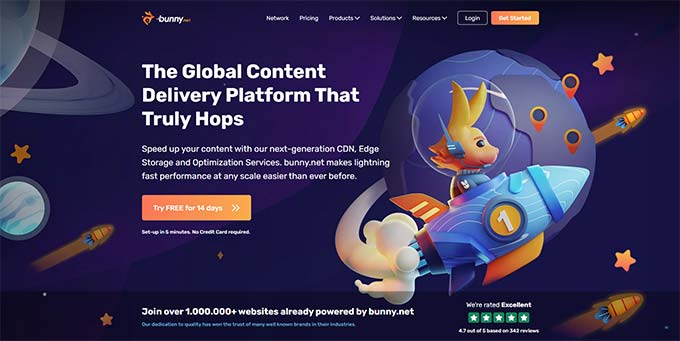
Bunny.net é um dos melhores serviços WordPress CDN com recurso de entrega de vídeo CDN. Seus vídeos serão protegidos em armazenamento de nível empresarial e os espectadores poderão assisti-los em alta qualidade, sem buffer.
Se você estiver interessado em usar um CDN, confira nossa lista dos melhores serviços de CDN para WordPress.
Dicas bônus para otimizar vídeos de fundo no WordPress
Se precisar otimizar vídeos de fundo para o seu site WordPress, você pode usar as dicas a seguir.
Remova o áudio
O áudio pode adicionar peso significativo a um arquivo de vídeo. Se você estiver usando apenas um vídeo como plano de fundo sem som, é melhor retirar o áudio.
Você pode remover facilmente o áudio do vídeo usando um software de edição de vídeo. Para recomendações, consulte nossa lista dos melhores softwares de edição de vídeo.
Alternativamente, você pode usar o removedor de áudio gratuito para vídeos do Adobe Express. Basta enviar seu vídeo e a ferramenta cuidará da remoção do som para você. O vídeo poderá então ser baixado como um arquivo MP4.
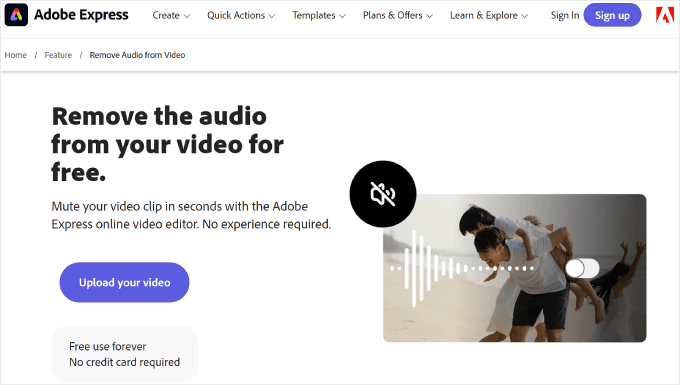
Encurte a duração
Reduzir a duração do vídeo é outra boa maneira de compactar vídeos em segundo plano ou de reprodução automática. Isso pode diminuir o tamanho geral do arquivo, tornando seu carregamento mais rápido e melhorando o desempenho do site.
Normalmente, 30 segundos ou menos de duração do vídeo devem ser suficientes para um vídeo de fundo.
Novamente, você pode usar um software de edição de vídeo para reduzir a duração do vídeo. Para obter uma ferramenta online gratuita, você pode usar o Canva ou o Video Trimmer do Adobe Express.
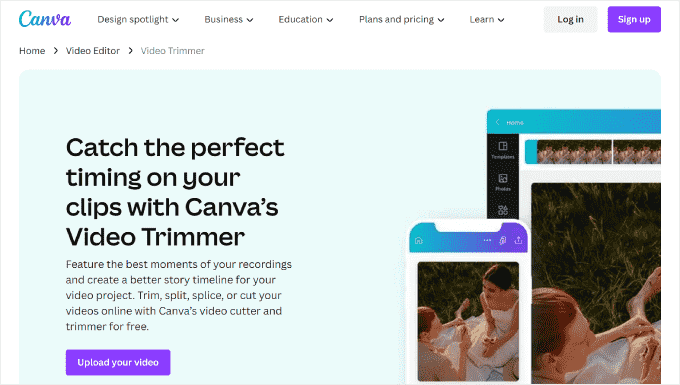
Evite fazer loop para sempre
Ao usar vídeos em segundo plano ou de reprodução automática em seu site, é essencial evitar loops intermináveis. Looping é quando o vídeo continua sendo reproduzido continuamente e pode consumir muita largura de banda.
Também é importante considerar o contexto em que o vídeo é exibido. Se o vídeo for uma breve introdução ou mostrar um produto específico, um número limitado de loops ou uma única reprodução geralmente é suficiente para comunicar a mensagem.
No WordPress, você pode controlar o comportamento do loop do seu vídeo do YouTube para reduzir a pressão sobre os recursos do seu site. Nosso guia sobre como adicionar um vídeo do YouTube como plano de fundo de tela inteira no WordPress mostra como.
Use uma boa cor de texto contrastante
As pessoas que usam um vídeo de reprodução automática como plano de fundo da página inicial geralmente colocam algum texto sobre ele. Nessa situação, é bom usar uma cor de texto que contraste bem com o esquema de cores do vídeo.
Dessa forma, o texto permanece facilmente legível e se destaca no fundo do vídeo.
Se você quiser dicas e truques sobre como escolher uma cor de texto para seu vídeo de fundo, visite nosso guia sobre como escolher o esquema de cores perfeito.
Além disso, você pode conferir nosso artigo sobre os melhores temas WordPress para sites de vídeo para encontrar designs que complementem seu site e conteúdo de vídeo.
Perguntas frequentes sobre como otimizar vídeos para seu site WordPress
Agora, vamos responder a algumas questões comuns relacionadas à otimização de vídeos para o seu site WordPress.
1. Qual é o melhor formato de vídeo para um site WordPress?
WordPress oferece suporte a tipos de arquivos de vídeo como .mp4, .m4v, .mov, .wmv, .avi, .mpg, .ogv, .3gp e .3g2.
Recomenda-se usar MP4 com codec H.264 para obter o melhor equilíbrio entre qualidade e tamanho do arquivo.
2. Como otimizar um vídeo do YouTube no WordPress?
Se você incorporar seus vídeos do YouTube, o WordPress cuidará do processo de incorporação e garantirá que o player de vídeo carregue com eficiência.
No entanto, você pode otimizar ainda mais os vídeos ativando o carregamento lento, compactando os arquivos de vídeo e configurando a marcação do esquema de vídeo e o mapa do site com AIOSEO. A última etapa garante que os mecanismos de pesquisa possam compreender e indexar seus vídeos de maneira adequada.
Você também pode verificar nossa lista dos melhores plug-ins de galeria de vídeos do YouTube para WordPress para obter mais recursos para aprimorar os vídeos do seu site.
3. Como faço para que meu vídeo WordPress carregue mais rápido?
Para fazer com que seus vídeos WordPress carreguem mais rápido, você pode enviá-los para um serviço de hospedagem de terceiros, como YouTube ou Vimeo. A auto-hospedagem de seus próprios vídeos não é recomendada, pois geralmente requer mais recursos do servidor e torna seu site mais lento.
Você também precisará compactar os vídeos para reduzir o tamanho dos arquivos sem comprometer a qualidade.
Além disso, é uma boa ideia ativar o carregamento lento para conteúdo de vídeo. Isso garante que seu site carregue rapidamente na primeira vez e que os vídeos só sejam carregados quando o visitante rolar para baixo para visualizá-los.
Esperamos que este artigo tenha ajudado você a aprender como otimizar vídeos para sites. Você também pode verificar nossa lista dos melhores plug-ins de WordPress para editores do YouTube e nosso tutorial sobre como mostrar os vídeos mais recentes de seu canal do YouTube no WordPress.
Se você gostou deste artigo, inscreva-se em nosso canal no YouTube para tutoriais em vídeo do WordPress. Você também pode nos encontrar no Twitter e no Facebook.
